

・

人事業務で、従業員ごとの書類管理に手間がかかると感じていませんか?従業員情報を効率よく管理・共有したいが、フォルダ作成や整理が大変…そんな悩みを解決するのが、SmartHRとOneDriveの連携です。
Yoomを利用すれば、SmartHRに従業員が登録されたとき、自動でOneDriveに専用フォルダが作成されます。この連携により、書類の整理や共有がスムーズになり、業務効率の向上が期待できます。手動作業を減らし、ミスの防止と効率的な書類管理が可能になるでしょう。従業員情報を自動化し、業務を一歩先へ進めましょう!
SmartHRとOneDriveの連携により、従業員が新規登録されると自動でフォルダが作成され、個別の書類が整理されます。
これにより、人事部や経理部は給与明細や契約書などの重要書類をすぐに確認でき、手動でフォルダを整理する手間が大幅に減少します。
また、書類が一元管理されることで、ファイル漏れや検索にかかる時間が削減され、他部署との情報共有も円滑になるでしょう。退職時のフォルダ削除も簡単に行えるため、セキュリティとコンプライアンスの維持にも貢献し、全体として、業務効率の向上と正確なドキュメント管理につながることが期待できます。
各部署が必要とする書類がOneDriveで自動的に分類・共有されるため、情報のやり取りがスムーズです。
たとえば、人事部と経理部がそれぞれ必要な書類を閲覧しやすくなるため、従業員からの問い合わせに迅速に対応できるようになるでしょう。また、手作業での仕分けが不要になることでミスが減り、情報共有の効率化が期待できます。これにより、部署間での連携が円滑になり、チーム全体の作業がスムーズに進められるでしょう。
SmartHRとOneDriveの連携で、過去の給与データや評価シート、研修履歴などが簡単に参照できるようになります。
これにより、必要なデータを探す時間が短縮されるだけでなく、採用や配置の判断材料としても有効活用できます。情報が整理されているため、定期的な業務や特定の人材計画が必要な場面でも効率的に活用でき、人材戦略の質向上が期待できます。
ここからは、実際にYoomを使ってSmartHRとOneDriveの連携フローを設定しましょう。
今回のフローは「SmartHRで従業員が登録されたら、OneDriveに従業員毎のフォルダを作成する」というものです。
大まかに上記のようなプロセスで設定を進めます。プログラミングの知識がなくても最後まで設定できますので、まずは準備を進めましょう。[Yoomとは]ステップ1:SmartHRとOneDriveをマイアプリ連携連携設定の前に、YoomとSmartHR(OAuth)、OneDriveをマイアプリ連携しましょう。
Yoomにログイン後、左側メニューの「マイアプリ」から「+新規接続」をクリックします。
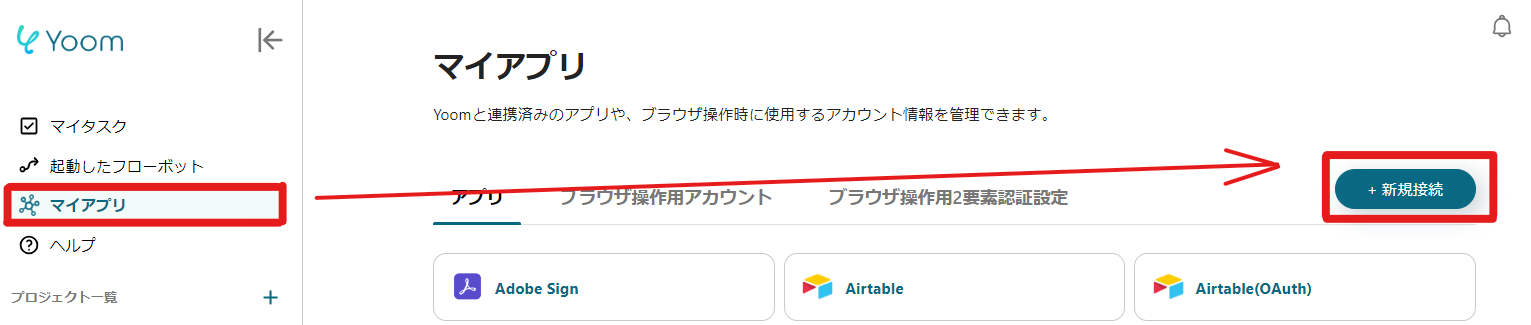
「アプリの新規接続」というウィンドウが出てきたら、各アプリ名を検索して表示内容に沿って入力を進めていきましょう。SmartHR(OAuth)のマイアプリ連携SmartHR(OAuth)のマイアプリ連携には、サブドメインの入力が必要です。SmartHRのURL、https://●●●●●●.smarthr.jpの●●部分がサブドメインです。
値を取得したら、下記赤枠部分に入力しましょう。
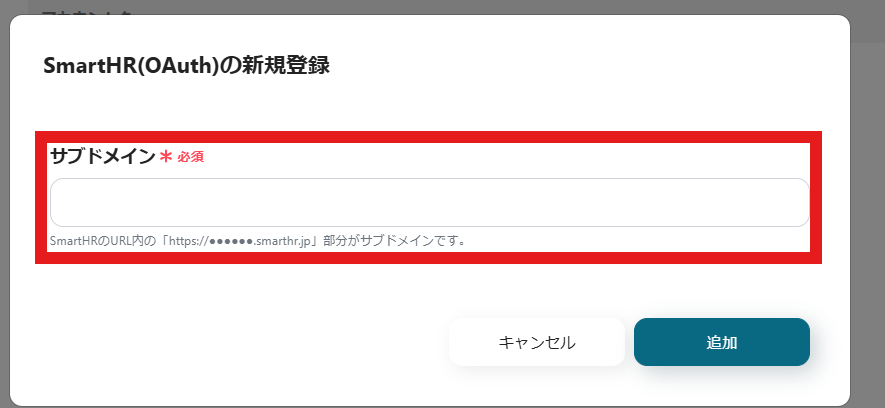
SmartHRのほうを選択すると、求められる入力内容が異なるので注意してください。「追加」をクリックすると、ご自身のSmartHRのログインページに移行します。
ログインができたら、SmartHRのマイアプリ連携は完了です!OneDriveのマイアプリ連携OneDriveは、Microsoft365のアカウントにログインをするとすぐに連携ができます。
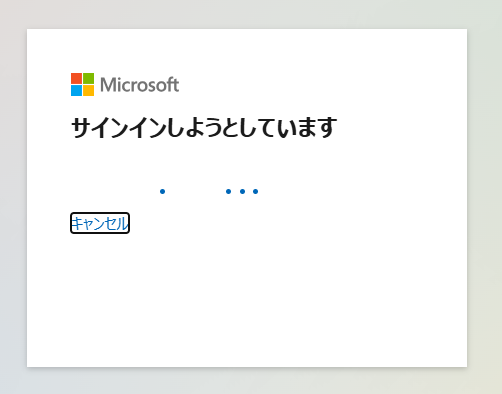
マイアプリ連携が完了すると、一覧に表示されます。

SmartHRも同様に確認ができたら、準備万端です!
下のバナーからテンプレートをコピーし、フローの設定に移りましょう。
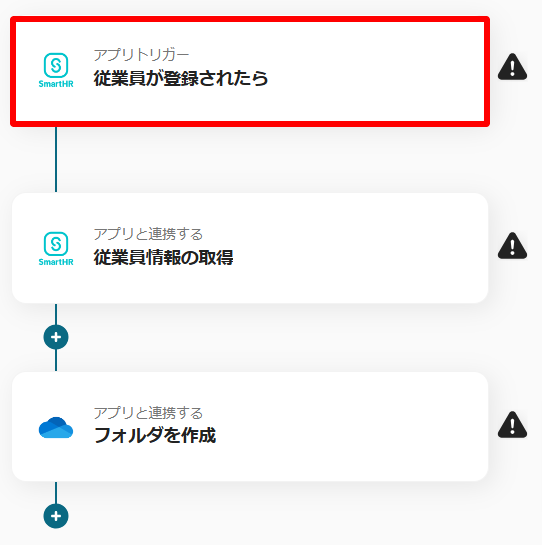
最初の設定は「従業員が登録されたら」です。
1ページ目では、マイアプリ連携が済んでいるSmartHRのアカウント情報が反映されています。
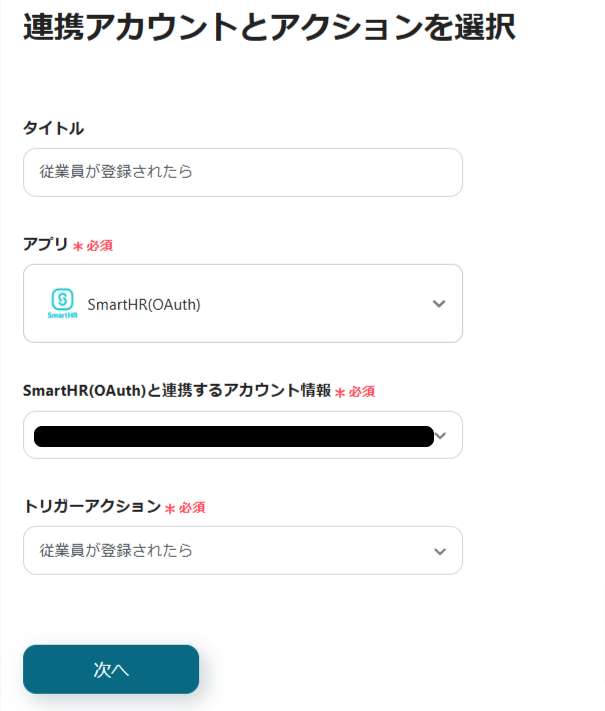
アカウント情報の確認ができたら、必要に応じてタイトルを修正して次に進んでください。
次にアプリトリガーの起動確認のためのテストを行います。
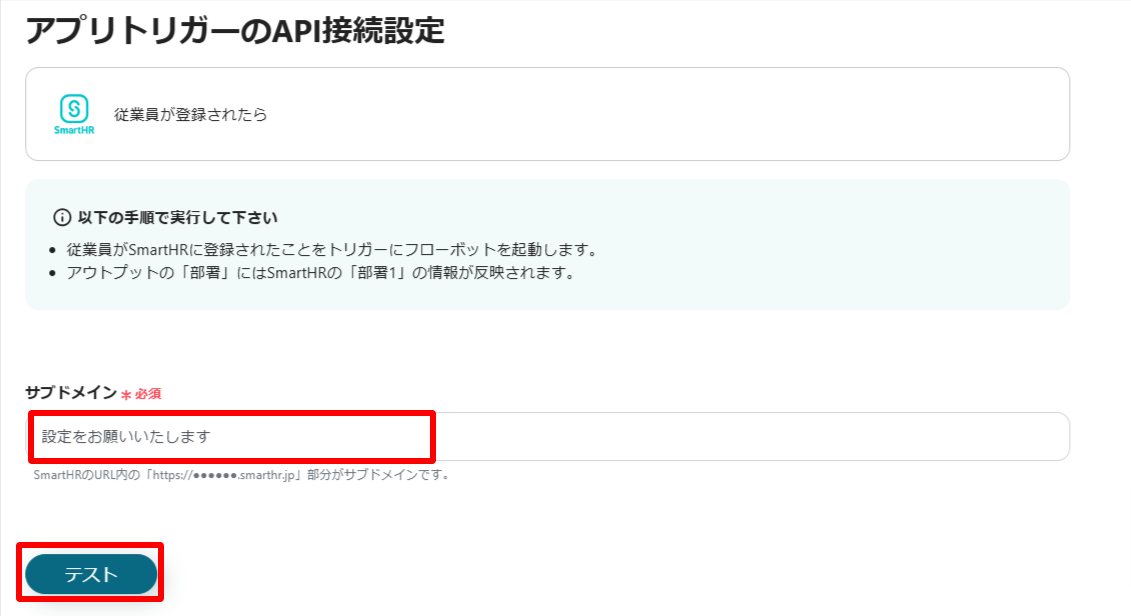
確認テストといっても、サブドメインを入力して「テスト」をクリックするだけです。
API(アプリ同士がやり取りする方法)接続のためのWebhookのURLが最初から用意されていないので、最初にAPIでやり取りの設定をします。
テストが成功すれば、正しく接続できていることになります。
テストが成功したら「次へ」をクリックしましょう。
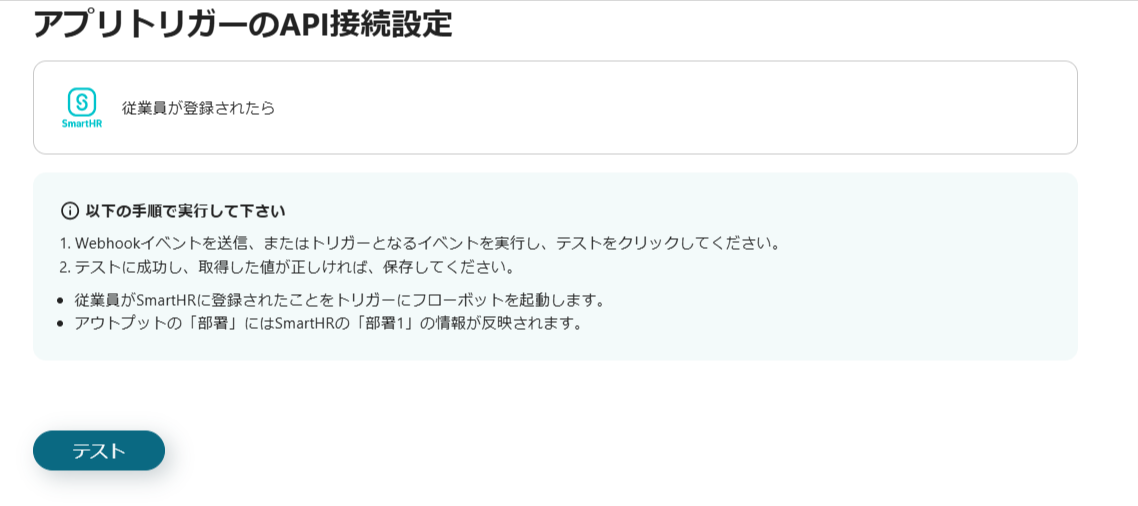
次に、情報を取得できるかどうかテストをします。
事前にWebhookイベント(SmartHRでの従業員の登録)をテスト用に実行し、「テスト」をクリックしてください。
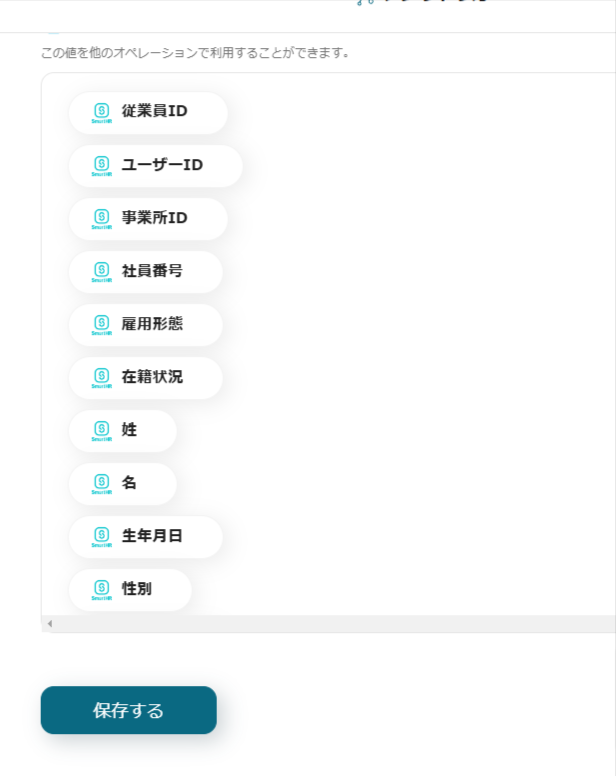
テストが成功すると、上記画像の項目の横にテストで入力した値が反映されているはずです。
アウトプットは次以降の設定で使用します。ここまで確認出来たら、アプリトリガーの設定は完了なので「保存する」をクリックしておきましょう。
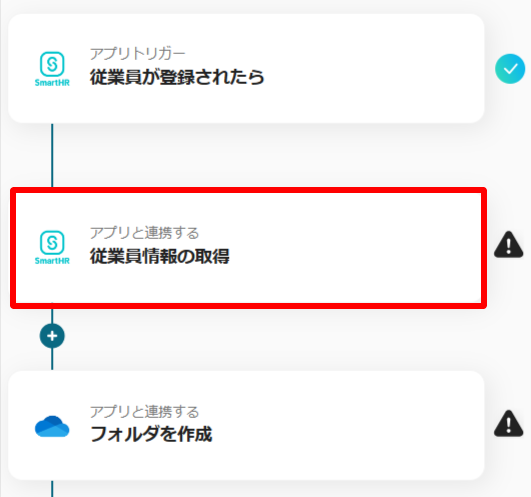
続いて「従業員情報の取得」です。
1ページ目は、先ほどのアプリトリガーの設定と同様にアカウント情報の確認と必要に応じてタイトルの修正をしましょう。
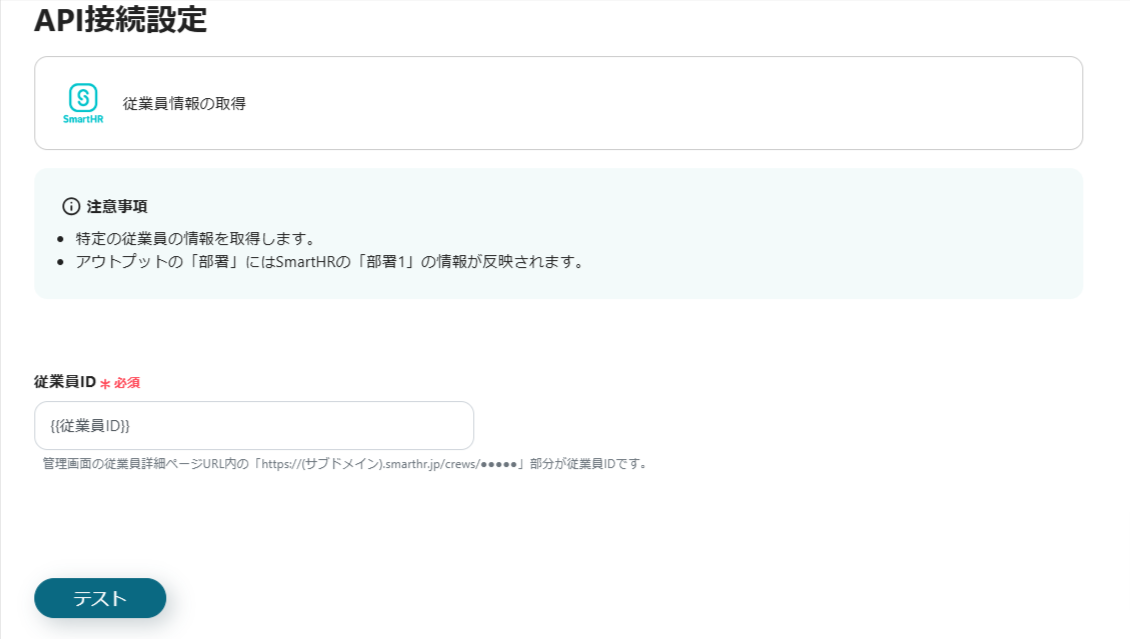
続いて、先ほど取得した「従業員ID」のアウトプットが反映されているので「テスト」をクリックしてください。
これで、従業員IDに応じて情報を取得できるようになります。
テストが成功すると、アウトプットが取得されます。確認したら「保存する」をクリックしてください。
これで情報取得のための設定は完了です。
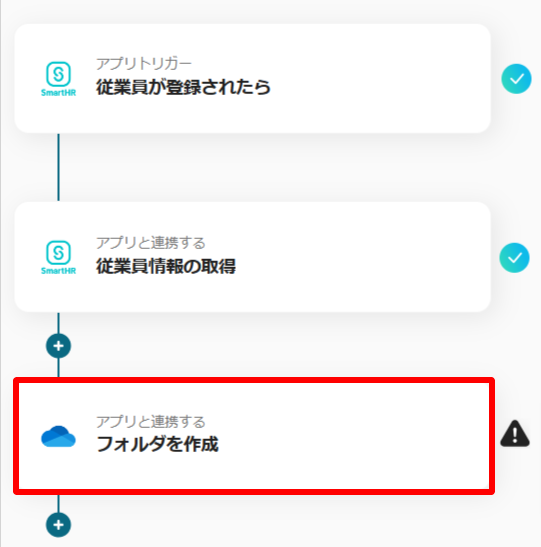
最後の設定は「フォルダを作成」です。
1ページ目では、SmartHRの設定と同様にアカウント情報とタイトルの修正を行ってください。
次に、接続の設定を行います。
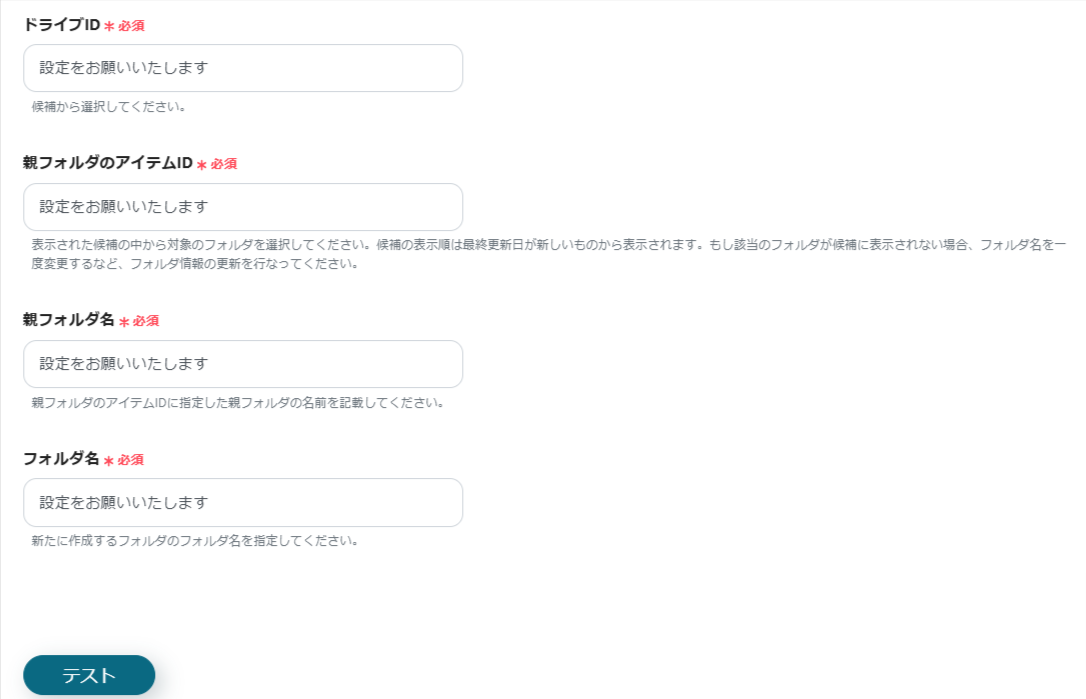
OneDrive設定の必須項目を入力してください。
ドライブIDとアイテムIDは候補から選択することができます。
入力ができたら「テスト」をクリックして、接続の確認をしましょう。
テストが成功したら、OneDriveにフォルダが作成されアウトプットが取得できます。
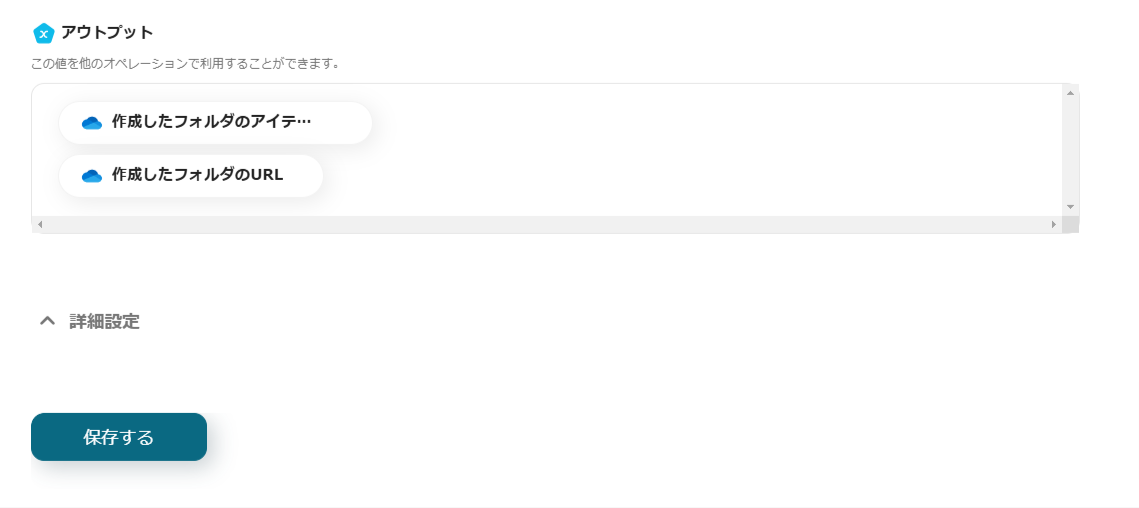
確認出来たら「保存する」ですべての設定は完了です。
トリガーをONにしてフローを動かしましょう。
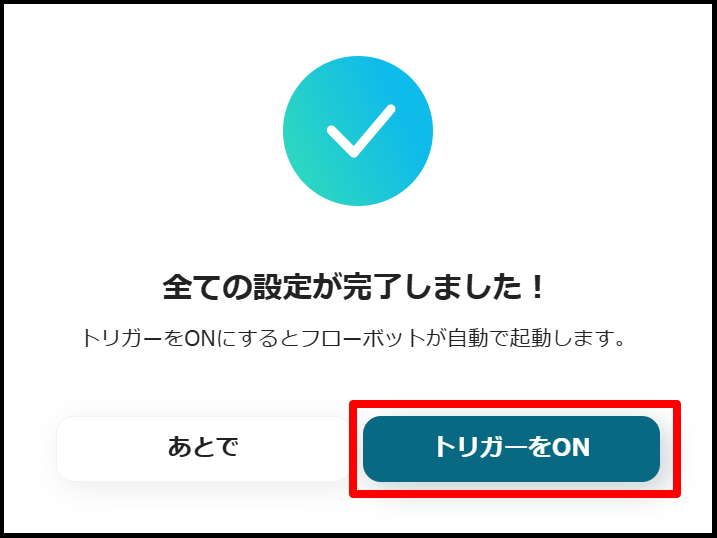
これで、SmartHRで従業員情報が作成されたらOneDriveでフォルダが自動作成されるようになりました。
SmartHRで新しい従業員が登録されると、自動でGoogleスプレッドシートに情報が追加されるテンプレートです。人事担当者に最適で、手動入力の手間を省き、従業員データを一括管理できます。これにより、従業員情報がスムーズに整理され、データ入力ミスが防止されるので業務効率の向上が期待できます。
SmartHR上で従業員情報が更新されると、Slackに自動で通知されるテンプレートです。マネージャーやリーダー向けに最適で、従業員情報の変動をすぐに把握できるため、チーム内でのスムーズな情報共有が実現します。通知によって、関係者全員が最新情報を見逃すことなく、業務やサポート体制の円滑に調整するのに役立ちます。
このテンプレートは、メールで受け取った添付ファイルを自動的にOneDriveにアップロードし、Microsoft Teamsに通知するフローです。これにより、手動でのファイル管理や通知作業の手間を省き、業務の効率を向上が期待できます。このテンプレートを使えば、OneDriveとMicrosoft Teamsの連携を強化し、情報共有の効率化が図れます。
Yoomを使ったSmartHRとOneDriveの連携は、人事担当者にとって非常に便利な自動化です。従業員が登録されると自動でフォルダが作成されるため、業務の時間と手間の削減につながります。プログラミングの知識がなくても設定できるので、今日からすぐに導入できます。
Yoomに無料登録することで、書類管理や情報共有が円滑になり、作業効率が向上するでしょう!ぜひYoomに登録し、効率的な働き方を実現してください。
